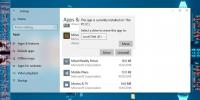Kako omogućiti i onemogućiti automatske nadogradnje u Microsoft trgovini na Windows 10
Windows 10 ima službenu trgovinu aplikacija; Microsoft Store i iako još uvijek nije tako velik kao Mac App Store, još uvijek je izvor za većinu aplikacija iz Microsofta i aplikacije Netflix. Većina dionica ažuriraju se kada postoji veliko ažuriranje sustava Windows 10, no, manja ažuriranja povremeno se objavljuju putem Microsoftove trgovine.
Ako preuzimate aplikacije iz Microsoftove trgovine, također ih ažurirate od tamo. Možete odabrati ažuriranje aplikacija automatski ili ručno. Evo kako možete omogućiti ili onemogućiti automatska ažuriranja u Microsoft trgovini.
Automatska ažuriranja u Microsoft trgovini
Otvorite aplikaciju Microsoft Store i kliknite gumb s više opcija u gornjem desnom kutu. Na izborniku odaberite Postavke.
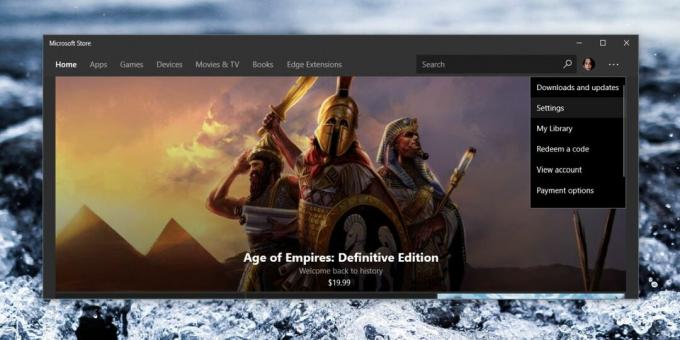
Na zaslonu postavki vidjet ćete prekidač s oznakom Ažuriranja aplikacija. Uključite ga i Microsoft Store će automatski preuzeti ažuriranja svih aplikacija kada budu dostupna. Ako želite ručno ažurirati aplikacije, možete isključiti ovo isključivanje.

Ako vam je WiFi mreža postavljena kao odmjerena veza da biste izbjegli preuzimanje ažuriranja sustava Windows 10 u pozadini, to će utjecati i na aplikaciju Microsoft Store. Čak i ako su omogućene automatske nadogradnje, stanje dozirane veze na vašoj vezi spriječit će ažuriranje aplikacija.
Trebali bismo spomenuti da je to Microsoft Store aplikacija i da je nije pouzdan kao ostale aplikacije trgovine koje biste mogli pronaći na drugim platformama. U Microsoftovoj trgovini možete omogućiti automatska ažuriranja, ali to ne mora nužno značiti i da će raditi. Možda ćete morati pokrenuti aplikaciju i dalje kliknuti gumb Ažuriraj sve.
Dobar dan, aplikacije se mogu ažurirati samostalno. U idealnom slučaju, nakon uključivanja automatskih ažuriranja, aplikacija će tražiti nova ažuriranja i instalirati ih. Za ažuriranja aplikacija nećete trebati ponovno pokretanje sustava i možete nastaviti koristiti aplikaciju. To se događa ako sve funkcionira onako kako bi trebalo.
Ako nešto nije u redu s aplikacijom Microsoft Store ili pozadinskim uslugama koje se moraju pokrenuti kako bi provjerili i automatski instalirali nova ažuriranja, dobit ćete kombinirane rezultate. U nekim će slučajevima aplikacija provjeriti nova ažuriranja, ali neće ih instalirati. U drugim slučajevima ništa neće učiniti. Morat ćete pokrenuti aplikaciju i tada će provjeriti ima li ažuriranja. Kad otkrije da su ažuriranja dostupna, može ih instalirati ili ne mora instalirati. Možete pričekati neko vrijeme da provjerite instaliraju li se ažuriranja, a ako ne, morat ćete ih instalirati ručno.
traži
Najnoviji Postovi
Otkrijte i preuzmite glazbu s mulvom
Mulve je mali (2MB) prenosivi glazbeni preuzimač koji ima za cilj o...
Brzo sakrivanje internetskog preglednika i IM programa Messenger
Pretpostavimo situaciju u kojoj pregledavate internet koristeći viš...
Kako premjestiti Minecraft na drugi pogon na Windows 10
Igre su velike veličine i mnogi ih radije instaliraju na svoje seku...